Autors:
Florence Bailey
Radīšanas Datums:
22 Martā 2021
Atjaunināšanas Datums:
1 Jūlijs 2024

Saturs
Ja jums ātri jāizveido vizītkartes un jums nav jaudīga grafikas redaktora, programmā Microsoft Word ir rīki, kas nepieciešami vizītkaršu izveidei un drukāšanai. Jūs varat izmantot veidnes, lai racionalizētu procesu, vai arī varat izveidot vizītkartes no jauna. Ja veidojat kartes no jauna, izmantojiet tabulas rīku, lai bloķētu vizītkartēm pareizā izmēra.
Soļi
1. metode no 2: veidnes izmantošana
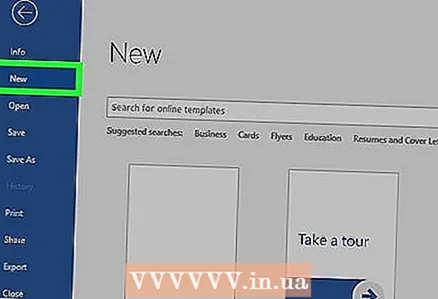 1 Noklikšķiniet uz "Fails" - "Jauns". Jūs izveidosit jaunu dokumentu no vizītkartes veidnes. Tas ļaus ātri un profesionāli izgatavot savu vizītkarti.
1 Noklikšķiniet uz "Fails" - "Jauns". Jūs izveidosit jaunu dokumentu no vizītkartes veidnes. Tas ļaus ātri un profesionāli izgatavot savu vizītkarti.  2 Atrodiet vizītkaršu veidnes. Jaunajā logā dokumenta izveidei meklēšanas joslā ievadiet "vizītkarte" (vizītkarte). Tiks parādīts bezmaksas veidņu saraksts, ko varat izmantot, lai izveidotu vizītkartes. Ir veidnes horizontālu un vertikālu karšu izveidei.
2 Atrodiet vizītkaršu veidnes. Jaunajā logā dokumenta izveidei meklēšanas joslā ievadiet "vizītkarte" (vizītkarte). Tiks parādīts bezmaksas veidņu saraksts, ko varat izmantot, lai izveidotu vizītkartes. Ir veidnes horizontālu un vertikālu karšu izveidei.  3 Atlasiet veidni, kuru vēlaties izmantot. Varat mainīt jebkuru veidnes elementu, ieskaitot krāsu, attēlus, fontu un izkārtojumu. Izvēlieties veidni, kas visvairāk atbilst jūsu vizītkartes izskatam. Noklikšķiniet uz Izveidot vai Lejupielādēt, lai atvērtu veidni programmā Word.
3 Atlasiet veidni, kuru vēlaties izmantot. Varat mainīt jebkuru veidnes elementu, ieskaitot krāsu, attēlus, fontu un izkārtojumu. Izvēlieties veidni, kas visvairāk atbilst jūsu vizītkartes izskatam. Noklikšķiniet uz Izveidot vai Lejupielādēt, lai atvērtu veidni programmā Word.  4 Ievadiet nepieciešamo informāciju pirmajā kartē. Ja izmantojat Office 2010 vai jaunāku versiju (un veidne tika izstrādāta 2010. gadā vai vēlāk), jūsu ievadītā informācija automātiski parādīsies visās lapas vizītkartēs. Tāpēc informācija ir jāievada tikai vienā kartē. Ja veidne neatbalsta automātisku informācijas ievadi visām kartēm, dati par katru karti būs jāievada manuāli.
4 Ievadiet nepieciešamo informāciju pirmajā kartē. Ja izmantojat Office 2010 vai jaunāku versiju (un veidne tika izstrādāta 2010. gadā vai vēlāk), jūsu ievadītā informācija automātiski parādīsies visās lapas vizītkartēs. Tāpēc informācija ir jāievada tikai vienā kartē. Ja veidne neatbalsta automātisku informācijas ievadi visām kartēm, dati par katru karti būs jāievada manuāli.  5 Mainiet jebkura vizītkartes elementa formātu. Varat mainīt fontu, tā lielumu un krāsu un daudz ko citu (formatējot tekstu, dariet visu, ko darāt).
5 Mainiet jebkura vizītkartes elementa formātu. Varat mainīt fontu, tā lielumu un krāsu un daudz ko citu (formatējot tekstu, dariet visu, ko darāt). - Tā kā šī ir vizītkarte, izvēlieties fontu, kas ir viegli lasāms.
 6 Mainiet logotipu (ja nepieciešams). Ja jūsu vizītkartes veidnei ir logotips, noklikšķiniet uz tās, lai to aizstātu ar savu logotipu. Mainiet logotipa izmēru, lai tas atbilstu jūsu vizītkartes izmēram; pārliecinieties, ka, mainot tā izmēru, logotips neizskatās sliktāks.
6 Mainiet logotipu (ja nepieciešams). Ja jūsu vizītkartes veidnei ir logotips, noklikšķiniet uz tās, lai to aizstātu ar savu logotipu. Mainiet logotipa izmēru, lai tas atbilstu jūsu vizītkartes izmēram; pārliecinieties, ka, mainot tā izmēru, logotips neizskatās sliktāks.  7 Pārskatiet ievadīto informāciju. Pārliecinieties, vai jūsu vizītkartēs nav drukas kļūdu vai citu kļūdu. Cilvēki radīs pirmo iespaidu par jums no jūsu vizītkartes, tāpēc nesabojājiet to ar kļūdām un drukas kļūdām.
7 Pārskatiet ievadīto informāciju. Pārliecinieties, vai jūsu vizītkartēs nav drukas kļūdu vai citu kļūdu. Cilvēki radīs pirmo iespaidu par jums no jūsu vizītkartes, tāpēc nesabojājiet to ar kļūdām un drukas kļūdām. 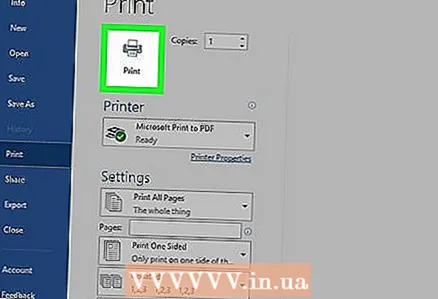 8 Izdrukājiet savas vizītkartes. Ja jūs to darīsit mājās, jums būs nepieciešams augstas kvalitātes papīrs. Izvēlieties baltu vai krēmkrāsas papīru un neaizmirstiet spīdīgu papīru - lai gan lielākā daļa vizītkaršu tiek drukātas uz parasta papīra, daži cilvēki dod priekšroku spīdīgām vizītkartēm. Ja plānojat drukāt vizītkarti tipogrāfijā, saglabājiet izveidoto veidni un nogādājiet to tipogrāfijā.
8 Izdrukājiet savas vizītkartes. Ja jūs to darīsit mājās, jums būs nepieciešams augstas kvalitātes papīrs. Izvēlieties baltu vai krēmkrāsas papīru un neaizmirstiet spīdīgu papīru - lai gan lielākā daļa vizītkaršu tiek drukātas uz parasta papīra, daži cilvēki dod priekšroku spīdīgām vizītkartēm. Ja plānojat drukāt vizītkarti tipogrāfijā, saglabājiet izveidoto veidni un nogādājiet to tipogrāfijā. - Pērkot papīru, pārliecinieties, ka jūsu mājas printeris to var apstrādāt. Lai to izdarītu, printera dokumentācijā vai tā ražotāja vietnē atrodiet detalizētu informāciju par papīra veidiem, ar kuriem darbojas jūsu printera modelis.
 9 Izmantojiet asu griezējinstrumentu, lai izgrieztu izdrukātās vizītkartes. Parasti katrā lapā ir 10 vizītkartes. Neizmantojiet šķēres vai citus instrumentus, kas neļaus izveidot taisnu griezuma līniju. Izmantojiet papīra griezēju vai īpašu papīra griezēju. Printeri var izgriezt jūsu izdrukātās vizītkartes (vai arī to varat izdarīt pats, izmantojot printerus).
9 Izmantojiet asu griezējinstrumentu, lai izgrieztu izdrukātās vizītkartes. Parasti katrā lapā ir 10 vizītkartes. Neizmantojiet šķēres vai citus instrumentus, kas neļaus izveidot taisnu griezuma līniju. Izmantojiet papīra griezēju vai īpašu papīra griezēju. Printeri var izgriezt jūsu izdrukātās vizītkartes (vai arī to varat izdarīt pats, izmantojot printerus). - Vizītkartes standarta izmērs ir 9x5 cm (vai 5x9 cm vertikālām kartēm).
2. metode no 2: izveidojiet tabulu
 1 Izveidojiet jaunu (tukšu) dokumentu. Ja vēlaties izveidot vizītkarti no jauna, izmantojiet rīku "Tabula".
1 Izveidojiet jaunu (tukšu) dokumentu. Ja vēlaties izveidot vizītkarti no jauna, izmantojiet rīku "Tabula".  2 Noklikšķiniet uz Lapas izkārtojums - piemales - šaurs, lai samazinātu piemaļu lielumu. Tas ļaus jums pareizi novietot vizītkartes lapā.
2 Noklikšķiniet uz Lapas izkārtojums - piemales - šaurs, lai samazinātu piemaļu lielumu. Tas ļaus jums pareizi novietot vizītkartes lapā.  3 Noklikšķiniet uz "Ievietot" - "Tabula". Zem pogas tiks atvērts tabulas režģis.
3 Noklikšķiniet uz "Ievietot" - "Tabula". Zem pogas tiks atvērts tabulas režģis. 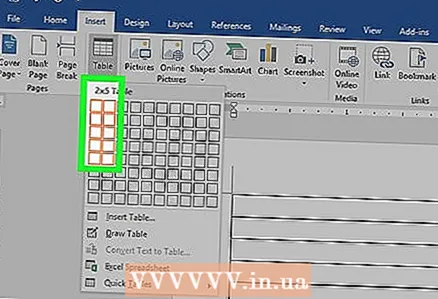 4 Izveidojiet 2x5 tabulu. Izmantojot atvērto režģi, atlasiet divas šūnas horizontāli un piecas šūnas vertikāli.
4 Izveidojiet 2x5 tabulu. Izmantojot atvērto režģi, atlasiet divas šūnas horizontāli un piecas šūnas vertikāli.  5 Ar peles labo pogu noklikšķiniet uz izveidotās tabulas marķiera un izvēlieties "Tabulas rekvizīti". Tiek atvērts logs "Tabulas rekvizīti". Tabulas marķieris tiek parādīts tabulas augšējā kreisajā stūrī, kad virzāt kursoru virs tā.
5 Ar peles labo pogu noklikšķiniet uz izveidotās tabulas marķiera un izvēlieties "Tabulas rekvizīti". Tiek atvērts logs "Tabulas rekvizīti". Tabulas marķieris tiek parādīts tabulas augšējā kreisajā stūrī, kad virzāt kursoru virs tā. 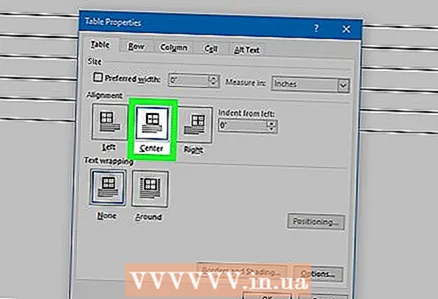 6 Iestatiet tabulas izlīdzinājumu uz centru. Tas atvieglos vizītkaršu izveidi.
6 Iestatiet tabulas izlīdzinājumu uz centru. Tas atvieglos vizītkaršu izveidi.  7 Noklikšķiniet uz "Rinda" un atzīmējiet izvēles rūtiņu blakus "Augstums". Ievadiet 5 cm, un nolaižamajā izvēlnē atlasiet “Tieši tā”.
7 Noklikšķiniet uz "Rinda" un atzīmējiet izvēles rūtiņu blakus "Augstums". Ievadiet 5 cm, un nolaižamajā izvēlnē atlasiet “Tieši tā”.  8 Noklikšķiniet uz Kolonna un atzīmējiet izvēles rūtiņu blakus Platumam. Ievadiet 9 cm, un nolaižamajā izvēlnē atlasiet “Tieši tā”.
8 Noklikšķiniet uz Kolonna un atzīmējiet izvēles rūtiņu blakus Platumam. Ievadiet 9 cm, un nolaižamajā izvēlnē atlasiet “Tieši tā”.  9 Pārskatiet tabulu. Jūs esat izveidojis tabulu, kurā var ievietot 10 vienāda (standarta) izmēra vizītkartes. Ja tabula neietilpst vienā lapā, samaziniet lapas apakšējo malu.
9 Pārskatiet tabulu. Jūs esat izveidojis tabulu, kurā var ievietot 10 vienāda (standarta) izmēra vizītkartes. Ja tabula neietilpst vienā lapā, samaziniet lapas apakšējo malu.  10 Ar peles labo pogu noklikšķiniet uz tabulas marķiera un izvēlieties "AutoFit" - "Fixed Column Width". Tas ļaus izvairīties no tabulas izmēru maiņas, ievadot informāciju pirmajā šūnā.
10 Ar peles labo pogu noklikšķiniet uz tabulas marķiera un izvēlieties "AutoFit" - "Fixed Column Width". Tas ļaus izvairīties no tabulas izmēru maiņas, ievadot informāciju pirmajā šūnā.  11 Ievadiet datus pirmajā šūnā. To darot, varat izmantot jebkuru Word formatēšanas rīku. Jūs varat ievietot tekstlodziņus un attēlus, mainīt fontu, tā lielumu un krāsu utt.
11 Ievadiet datus pirmajā šūnā. To darot, varat izmantot jebkuru Word formatēšanas rīku. Jūs varat ievietot tekstlodziņus un attēlus, mainīt fontu, tā lielumu un krāsu utt.  12 Pārbaudiet, vai ievadītā informācija ir pareiza. Pirms ievadītās informācijas kopēšanas uz citām tabulas šūnām pārliecinieties, vai datos nav kļūdu vai drukas kļūdu, pretējā gadījumā jums būs jālabo kļūdas katrā tabulas šūnā.
12 Pārbaudiet, vai ievadītā informācija ir pareiza. Pirms ievadītās informācijas kopēšanas uz citām tabulas šūnām pārliecinieties, vai datos nav kļūdu vai drukas kļūdu, pretējā gadījumā jums būs jālabo kļūdas katrā tabulas šūnā.  13 Pēc ievadītās informācijas pareizības pārbaudes atlasiet visu šūnu; to var ātri izdarīt, pārvietojot kursoru uz šūnas apakšējo kreiso stūri (tas kursoru pārvērtīs par diagonālu bultiņu). Noklikšķiniet, un šūnas saturs ir iezīmēts. Kopējiet šūnas saturu starpliktuvē.
13 Pēc ievadītās informācijas pareizības pārbaudes atlasiet visu šūnu; to var ātri izdarīt, pārvietojot kursoru uz šūnas apakšējo kreiso stūri (tas kursoru pārvērtīs par diagonālu bultiņu). Noklikšķiniet, un šūnas saturs ir iezīmēts. Kopējiet šūnas saturu starpliktuvē. 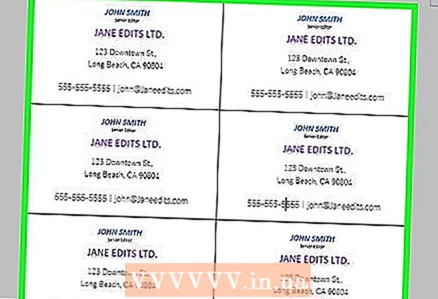 14 Novietojiet kursoru nākamajā šūnā un ielīmējiet tajā kopēto informāciju. Lai to izdarītu, noklikšķiniet uz "Ielīmēt" (cilnē "Sākums") vai vienkārši nospiediet Ctrl + V. Atkārtojiet šo procesu, lai kopētu datus uz atlikušajām tabulas šūnām.
14 Novietojiet kursoru nākamajā šūnā un ielīmējiet tajā kopēto informāciju. Lai to izdarītu, noklikšķiniet uz "Ielīmēt" (cilnē "Sākums") vai vienkārši nospiediet Ctrl + V. Atkārtojiet šo procesu, lai kopētu datus uz atlikušajām tabulas šūnām.  15 Ar peles labo pogu noklikšķiniet uz tabulas marķiera un atlasiet Tabulas rekvizīti. Noklikšķiniet uz Robežas un aizpildījumi un cilnē Apmale izvēlieties Nav. Tas paslēps galda apmales, lai tās netiktu rādītas izgrieztās kartītēs.
15 Ar peles labo pogu noklikšķiniet uz tabulas marķiera un atlasiet Tabulas rekvizīti. Noklikšķiniet uz Robežas un aizpildījumi un cilnē Apmale izvēlieties Nav. Tas paslēps galda apmales, lai tās netiktu rādītas izgrieztās kartītēs. 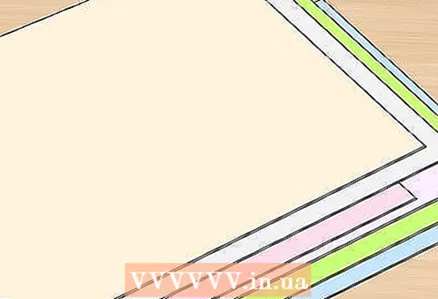 16 Drukājiet savas vizītkartes uz augstas kvalitātes papīra. Pērkot papīru, pārliecinieties, ka jūsu mājas printeris to var apstrādāt. Ja plānojat drukāt vizītkarti tipogrāfijā, saglabājiet izveidoto tabulu un nogādājiet to tipogrāfijā.
16 Drukājiet savas vizītkartes uz augstas kvalitātes papīra. Pērkot papīru, pārliecinieties, ka jūsu mājas printeris to var apstrādāt. Ja plānojat drukāt vizītkarti tipogrāfijā, saglabājiet izveidoto tabulu un nogādājiet to tipogrāfijā.  17 Izmantojiet asu griezējinstrumentu, lai izgrieztu izdrukātās vizītkartes. Neizmantojiet šķēres vai citus instrumentus, kas neļaus izveidot taisnu griezuma līniju. Izmantojiet papīra griezēju vai īpašu papīra griezēju. Vizītkartes standarta izmērs ir 9x5 cm.
17 Izmantojiet asu griezējinstrumentu, lai izgrieztu izdrukātās vizītkartes. Neizmantojiet šķēres vai citus instrumentus, kas neļaus izveidot taisnu griezuma līniju. Izmantojiet papīra griezēju vai īpašu papīra griezēju. Vizītkartes standarta izmērs ir 9x5 cm.



